Feeds बहुत ही useful होती हैं और किसी भी blog का important part होती हैं, क्योंकि यह आपके readers को आपके blog के latest updates को track करने देता है। By default WordPress Blog feed URL http://domain.com/feed होता है पर यह सभी feed readers के साथ compatible नहीं होता और अपने blog को feed compatible बनाने का best way है, उसे burn करके 3rd party feed readers को use करके उसे redirect करना। बहुत से free और premium feed burning services है और सबसे बढ़िया है, Feedburner, जोकि Google के द्वारा owned नहीं है। इस guide में हम बात करेंगे कि आप Feedburner को use करके अपने blog के feed को burn करना कैसे शुरू कर सकते हैं। जैसा कि ये guide specially WordPress blogs के लिए लिखी गयी है, पर अगर आप और कोई platform भी use कर रहें हैं जोकि default feed offer करता है, आप उन्हें भी Feedburner से burn कर सकते हैं।
Feedburner को use करके WordPress Blog feed कैसे Create करें?
आपको Feedburner में login करने के लिए एक Google account चाहिए होगा या फिर आप एक free account बना सकते हैं। Simply Feedburner के homepage पर जाईये, और अपने Google account से login कीजिये। एक बार जब आप Feedburner के Dashboard में होंगे, आप एक feed को right away burn करने का option देखेंगे, उसमे अपने blog का URL add करें। हाँ, आपके blog को feeds discover करने के लिए, कम से कम एक blog post वाला होना चाहिए, नहीं तो ये error show करेगा। तो यह पक्का कर लें कि आप मेरी first time WordPress guide को follow करें और अपना permalink set कर लें, और process को शुरू करें।
अपने Blog URL या feed URL को enter करने के बाद next पर click कीजिये, और यह आपको title और feed address set करने का option देगा।Feed title के लिए, एक ऐसा title चुनना बढ़िया रहेगा जो CTR बढ़ाये, for example, हमारे एक blog का नाम WPFreeSetup है, जोकि SEO के लिए बढ़िया है, पर हम उसे WordPress tutorials या how to use WordPress के नाम से रख सकते हैं क्योंकि ये ज्यादातर Subscribers के लिए sense देता है।
फिर भी branding में consistency बनाये रखने के लिए, मैं feed URL को wpfreesetup ही रहने देता हूँ।
Next पर click कीजिये और ये हो गया। आप अपने blog feeds के साथ ready हैं और ये मेरा फाइनल Feed URL है: http://feeds.feedburner.com/WpFreesetup
आप इससे अधिक से अधिक काम लेने के लिए, कुछ और settings को भी configure कर सकते हैं।
Feedburner Feeds के लिए Extra Settings:
यहाँ पर मैं quickly Feedburner के द्वारा offer की जाने वाली services को activate करने जा रहा हूँ, जो आपको अभी अभी नए बनाये गए WordPress blog feed से अधिक से अधिक benefit लेने में help करेंगी। Services को activate करने से आप अपने blog feed को spice up कर सकते हैं।
Optimize Settings के under इन services को Activate कीजिये:
Browse Friendly: आप अपनी feed theme को set कर सकते हैं और थोड़े और subscription options को भी add कर सकते हैं।
Smartfeed: अपनी feed को almost सभी feed readers के साथ compatible बनायें।
FeedFlare: अपने blog feed में Email, Bookmark आदि options को directly add करें।
Publicize Settings के under इन Feedburner services को Activate कीजिये:
Email Subscription: Email Subscription Option offer करता है। इसे Activate कीजिये और अपना Email subscription code प्राप्त कीजिये। आप Email branding के various options यहाँ से configure कर सकते हैं।
Feedcount: यदि आप अपनी blog feed पर total number of feed subscribers show करना चाहते हों, तो इस service को activate कीजिये।
आपकी requirement के हिसाब से और बहुत से options available हैं, आप उन्हें enable कर सकते हैं। बस इतना ही और Congratulations, आपने अभी अभी अपने अपनी WordPress Blog Feed Feedburner use करके बनायीं।

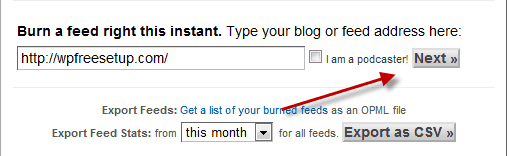




nice information. thanks for sharing this
Thanks gurmeet aapke samjhane ka tareeka bohot hi achcha hai mujhe easily samajh aa gaya
Welcome Ankit 🙂
aap meri site dekhkar bataiye . Isme kya kami hai
http://www.allhelpinhindi.com
thanks bro…
muje aap se ek swal puchna hai..
agar main godaddy shared hosting se hostgator par move karu to muje kya karna hai…
kya main meri website ka backup bna sakta hu….. please rply karna…
agar muje apni godaddy shared hosting ko hostgator par move karna ho to main kya karu…
kuch aisa idea btaao jisse main apni website ka backup le saku
Very nice information
Thanks 🙂
बहुत ही बढ़िया जानकारी, मेरी भी यही कोशिश हैं की मैं भी अब वर्डप्रेस पर ब्लॉग्गिंग करू…. लेकिन अभी मैं वर्डप्रेस का इस्तेमाल करना सिख रहा हूँ. कोशिस हैं की अगले 6 महीनो में अपना डोमेन, वर्डप्रेस पर ब्लॉग और होस्टिंग आदि लेकर ब्लॉग बनाऊ, इस वेबसाइट पर दिए गये लेख बहुत ही ज्ञानवर्धक और नए वर्डप्रेस उपयोगकर्ता के लिए बहुत ही फायदेमंद हैं. आप लोगो की टीम से बिनती हैं की आप वर्डप्रेस के बारे में सभी जानकारिय हिंदी में उपलब्ध करवाने की कृपालता करे. क्योंकि मुझे अब लगता हैं की मुझे भी अब वर्डप्रेस पर आना ही पड़ेगा. … धन्यवाद….
Sure, We’ll continue the service. 🙂
Hi Gurmeet ji . Apne bahut hi achi post humse shar ki hai. Yah bahut ki important hai ak blogger ke liye . Thank you
Welcome Yashu 🙂
Thanks Yashu and you are exactly right 🙂
Bhut achi jankari di aapne is post ke jariye, yahi step blogger ko bhi lagu kiye jate hai jo feedburne ki sabse badi baat hai. Mera blog http://www.alltopblog.com hai ispar visit karke mere blog ko check karke ko sujhaw ho to bataye.
Bahut Hi Badhiya Info Thanks
Welcome 🙂
great information thanks for posting this content …….